Sudah beberapa bulan terakhir, setiap membuka Google Analitik terdapat peringatan jika Google Analitik versi Universal akan dihapus per Juli 2023. Itu artinya sebagai blogger yang membutuhkan tool dari google ini, saya harus mengikuti aturan dengan segera mengganti Google Analitik ke versi G4 ini. Pada awalnya masih santai, karena waktu masih lama. Namun makin kesini bulan Juli kian mendekat dan belum juga saya memasangnya.
Apalagi setelah mendapatkan sharing dari sesama blogger jika pemasangan Google Analitik versi G4 ini cukuplah sulit. Beruntungnya saya mendapatkan info ada kelas blogger Google Analitik G4 dari BRT yang dibuka. Apalagi kelas ini gratis dan selain langsung tutorial dan diskusi lewat zoom, juga ada grup WA yang bisa diskusi dan sharing bagi yang masih meraba- raba cara pasang GA4 seperti saya.
Kelas BRT Juni Tentang Google Analitik Versi 4
Bagi blogger seperi saya tentu tak asing dengan BRT. Selain sebagai komunitas blogger yang sering bagi- bagi job, juga memberikan berbagai ilmu bagi blogger untuk upskilling. Termasuk yang lagi hangat seperti sekarang yaitu GA4. Saya sendiri bukan pertama kali ikut kelas yang diadakan oleh BRT. Sebelumnya saya sudah ikut kelas menaikkan DA, oprek performa blog dan lainnya. Jujur, setiap BRT mengadakan kelas maju mundur untuk ikut karena pastinya ada kelebihan dan kekurangannya.
Kelebihan Kelas Blogger BRT
Setiap BRT mengadakan kelas, setahu saya peminatnya pasti banyak sekali. Karena bisa dibilang ilmu yang dibagikan pasti daging semua sehingga sayang sekali jika dilewatkan begitu saja. Dan kelas BRT di Bulan Juni cara pasang GA4 ini pun free alias gratis. Mas Pewe dan Mbak Monica Angen selaku totur pun dengan telaten menjelaskan kepada semua peserta baik di kelas zoom maupun di grup WA.
Kekurangan Kelas BRT Network Juni
Kelas BRT kali langsung praktek tanpa diberikan rekaman maupun PPT. Jadi kami peserta harus berinsiatif sendiri bagaimana harus memahami serta mempraktekan materi. Bagi saya yang perlu mencerma materi terlebih dahulu sebelum praktek cukup pusing dan harus sering bertanya agar tidak salah jalan.
Setelah mengikuti kelas Juni tentang GA-4 ini saya ingin melanjutkan kelas blogger selanjutnya. Jujur meskipun sudah berhasil memasangnya namun saya belum paham fungsi setiap fitur yang ada di GA-4. Harapan saya dengan mengikuti kelas lanjutan bisa semakin meningkatkan pengelolaan serta performa blog saya di masa depan
Cara Pasang GA4
Memang untuk pemasangan GA4 ini sangat berbeda dengan versi sebelumnya. Secara singkatnya harus menghubungkan Google analitik dengan google tag manager, kemudian baru menghubungkan dengan blog. Dari proses tersebut dibutuhkan ketelitian dan pemahaman. Saya sendiri sempat mengalami kekeliruan sehingga tidak ada data yang terkumpul. Setelah pusing tujuh keliling mencari kesalahannya ternyata keliru dalam memasukkan kode pengukuran. Baiklah, sekarang mulai saya jelaskan tahapnya ya.
Setting Google Analytic 4 (GA-4)
Untuk membuat Google analytics 4 ada beberapa langkah yang harus dilakukan di properti Google analytics untuk tahapannya sebagai berikut:
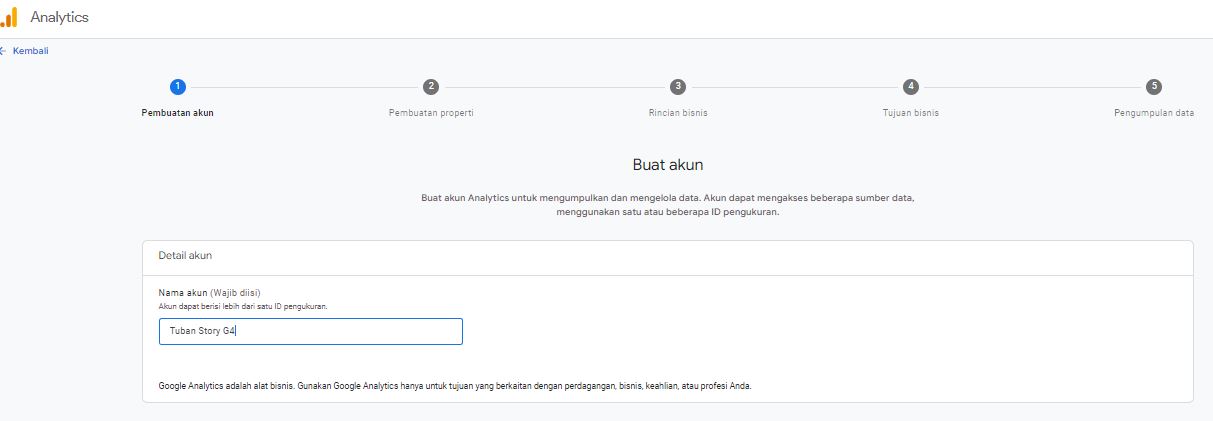
- Buka dashboard Google analytics kemudian pilih bagian admin
- Buat properti, kemudian setting waktu pelaporan dan juga mata uang pembayaran.
- Untuk rincian bisnis, karena ini blog pribadi maka saya pilih ukuran bisnis kecil dan kategori sesuai dengan niche blog
- Untuk tujuan bisnis saya pilih : memperoleh prospek dan meningkatkan brand awarness
- Setelah semua data terisi, pilih setuju dengan ketentuan pemprosesan pemerolehan data
- Pilih data bertipe web kemudian masukkan website atau blog kita dan setelah selesai akan mendapatkan ID pengukuran.
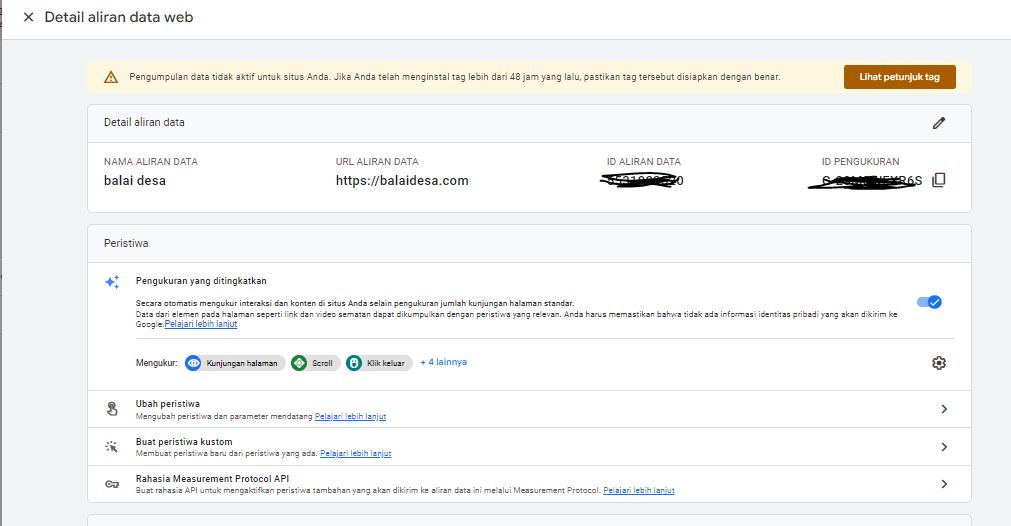
Setelah mendapatkan ide pengukuran langkah selanjutnya yaitu pindah ke Google Tag Manager
Setting Google Tag Manager (GTM)
Untuk membuat setting Google tag manager ini terlebih dahulu pasang extension Google tag manager di dashboard browser komputer.
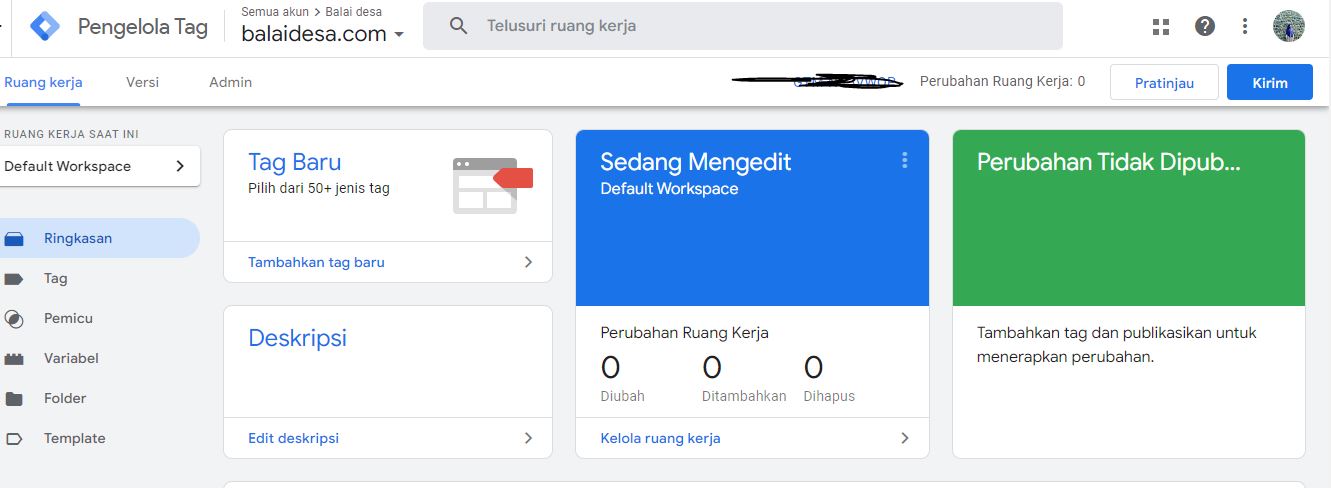
Untuk setting Google text manager ada beberapa langkah yang perlu dilakukan antara lain :
- Buat akun di halaman tag manager.google.com
- Buat satu akun untuk satu ID pengukuran di Google tag manager
- Setelah akun sudah jadi maka akan masuk tampilan Google tab manager kemudian silahkan buat new tag
- Setelah tombol new tag di klik maka akan muncul tag konfigurasi silakan beri nama teksnya sesuai jenis teks yang akan dilakukan kemudian pilih Google analitik konfiguration kemudian masukkan ID pengukuran dari Google analitik yang kita dapatkan tadi.
- Untuk bagian Triggering/ pemicuan kita pilih all page kemudian klik simpan
- Sebelum submit di bagian atas kanan worksheet, bisa mengecek dengan melakukan preview terlebih dahulu. Maka akan terlihat terhubung atau tidak dengan GTM dengan blog. Jika berhasil maka terdapat tulisan terhubung atau connect.
- Jika jika kita sudah terhubung maka klik submit untuk penyimpanan konfigurasi GTM ini.

Setting Google Tag Manager di WordPress
Salah satu kemudahan menggunakan web CMS WordPress yaitu setting website lebih mudah dengan bantuan plugin termasuk juga setting Google analitik versi 4 ini.
Untuk langkahnya sebagai berikut:
- Install plug in Google take manager for wordpress (GTMFWP)
- Setelah mengaktifkan plugin, bisa masuk ke settingan akan tampak halaman sebagai berikut kemudian kita masukkan ID Google Tag Manager ke dalam settingan berikut ini.
- Klik simpan
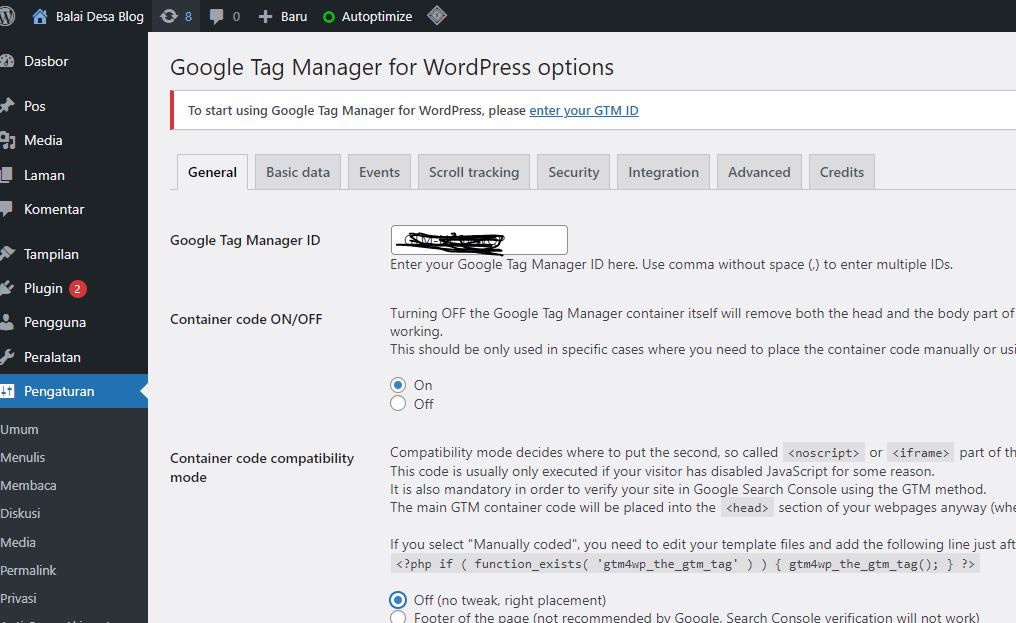
Cara Cek Keberhasilan Pasang GA-4
Setelah langkah dilakukan, bisa mengecek berhasil atau tidak pemasangan GA-4 ini. Caranya dengan kembali ke halaman admin GA4. Klik pada debug view. Jika sudah terlihat ada interaksi maka pemasangan GA4 sudah berhasil.

Terima kasih mbak anis, atas ilmunya ini juga masih tergolong ilmu baru dan perlu beljar lebih banyak lagi.